
Edmund Richardson
0
797
149
Je těžké tomu uvěřit, ale první zařízení Amazon Echo se dostalo na trh před méně než třemi lety. Osobní asistent s hlasem ovládající zážitek Alexa se nadále učí a získává stále více funkcí.
V současné době existuje více než 20 000 různých dovedností, které mohou uživatelé využít - vše od neuvěřitelně užitečných až po ne tak chytré Přiznejme si to: Alexa je hloupá Amazon Echo Přiznejme se: Alexa je hloupá Amazon Echo Není pochyb o tom, kontrolované pomocníky jsou budoucnost, ale je Alexa řešením? Možná ne. V tomto článku se budu hádat, že Alexa je vlastně dost hloupá. .
A protože se řada Echo stále silnější a populárnější, mnoho uživatelů zjistilo, že více než jedna osoba ve své domácnosti chce plně využívat všech různých služeb a dovedností.
Naštěstí Amazon nabízí dva skvělé způsoby, jak zcela personalizovat zážitek pro více uživatelů. Podívejme se blíže na hlasové profily Alexa a profily domácnosti a uvidíme, jak mohou přizpůsobit každodenní interakce s Alexou pro všechny ve vaší domácnosti..
Alexa Voice Profiles
Novinkou pro přizpůsobení každé Echo ve vaší domácnosti je Alexa Voice Profiles. Jak jste asi mohli říct podle jména, každý hlasový profil umožňuje Alexovi naučit se svůj individuální hlas a poté poskytnout více přizpůsobený zážitek.
K dispozici pro Echo, Echo Dot, Echo Zobrazit srovnávací průvodce zařízeními Amazon Echo: Který z nich je pro vás nejlepší? Srovnávací průvodce zařízeními Amazon Echo: Který z nich je pro vás nejlepší? Které zařízení Amazon Echo je pro vás to pravé? Porovnáme Plus, Dot, Tap, Show, Spot, Look a Fire TV Cube, abychom vám pomohli se rozhodnout. a mnoho dalších zařízení Alexa třetích stran, abyste mohli začít, musíte si stáhnout doprovodnou aplikaci pro iOS nebo Android Amazon Alexa..
Chcete-li vytvořit první hlasový profil, otevřete aplikaci a v postranní nabídce vyberte možnost Nastavení. Přejděte dolů na Tvůj hlas začít. A co je nejdůležitější, vyberte zařízení, které budete používat během tréninku.
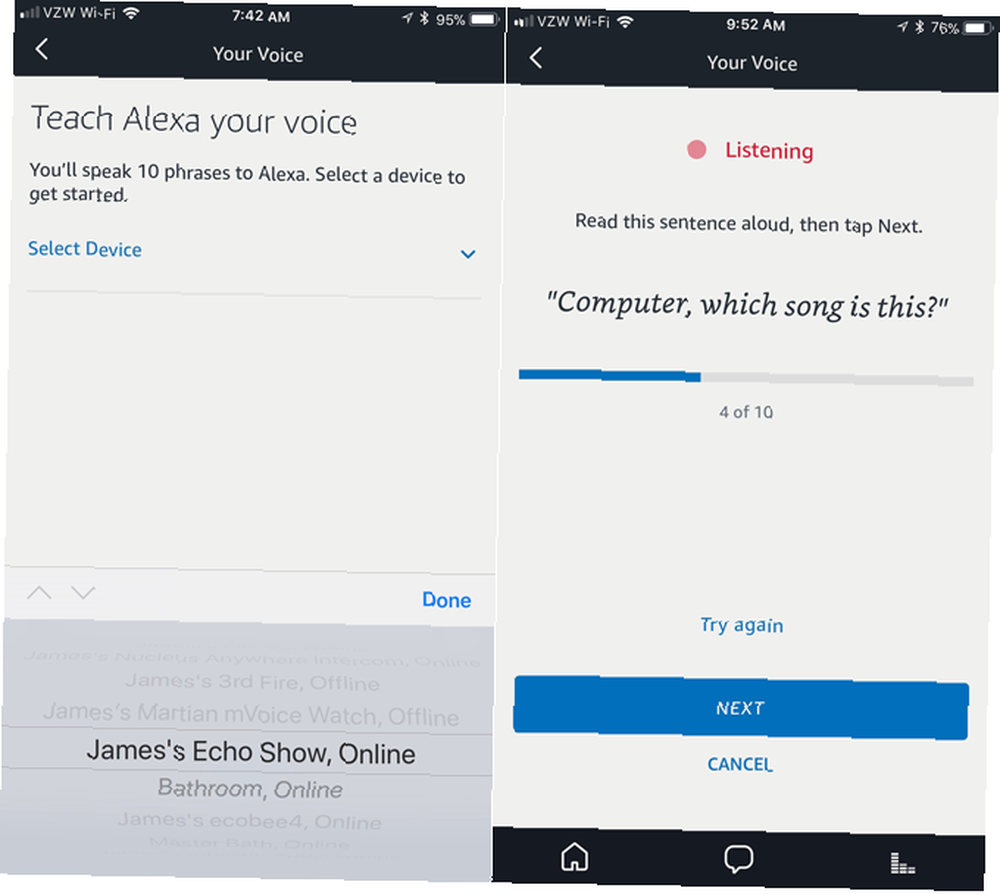
Během relace budete Alexovi mluvit o 10 různých frázích. lis další cyklovat každou větou. Společnost Amazon doporučuje ignorovat všechna další hlasová zařízení a hovořit s Alexou z normální vzdálenosti na klidném místě.
Po absolvování všech 10 frází bude dokončení hlasového profilu trvat 15–20 minut. Jen se ptám “Alexa, kdo jsem?” abyste zjistili, zda je proces dokončen. Asistent řekne, kdo jste a jaký účet Amazon je aktivní.
Pokud z nějakého důvodu chcete smazat svůj hlasový profil, který je uložen v cloudu, přejděte dolů do dolní části Tvůj hlas a vyberte Zapomeňte na hlas. To je dobrá možnost vyzkoušet, zda máte potíže s Alexou rozpoznat váš konkrétní hlas.
Přidání dalšího hlasu
Až budete připraveni přidat do zařízení Alexa další profil, existuje několik dalších způsobů, jak pokračovat.
Druhá osoba si může doprovodnou aplikaci stáhnout do svého zařízení a přihlásit se pomocí účtu Amazon vázaného na zařízení Alexa. Můžete také používat svůj smartphone pouhým odhlášením z aplikace a přechodem na Nastavení část nabídky a opětovné přihlášení pomocí e-mailu a hesla účtu.
Budou muset vybrat Jsem někdo jiný a poté zadejte jméno, které by chtěli znát. Pak se vydejte k tomu samému Nastavení> Váš hlas a projít školicím procesem.
Kdokoli s profilem domácnosti, který si trochu vysvětlíme, může také přidat svůj hlasový profil do domu. Amazon říká, že časem a používáním se funkce rozpoznávání hlasu Echo chytřejší.
Jak používat
Hlasové profily se hodí v řadě situací, aby při interakci s Alexou poskytovaly individuální výsledky.
Zaprvé to zlepší používání volání a zpráv Alexa Jak používat hlasové hovory a zprávy Amazon Echo ve 3 jednoduchých krocích Jak používat hlasové hovory a zprávy Amazon Echo ve 3 snadných krocích Vaše zařízení Amazon Echo a Alexa se zaneprázdnily učením některých nových triků. Dlouhé požadavky uživatelů, zasílání zpráv a hlasové volání přidávají další vrstvu užitečnosti do nesmírně populárního hlasem aktivovaného reproduktoru. jednodušší. Když jsou hlasové profily aktivní, nemusíte určovat, které zprávy Alexa potřebuje hrát, a odešlou zprávu od správné osoby. Jen říct “Alexo, hraj moje zprávy,” “Alexo, poslat zprávu,” nebo “Alexo, zavolej mámě” a rozpozná, která osoba podává žádost. Tak například Alexa zavolá vaši matku místo vaší zeť.
Také při provádění hlasového hovoru na jiné zařízení Alexa - nebo na někoho, kdo má aplikaci Alexa - bude vaše jméno poskytnuto jako volající.
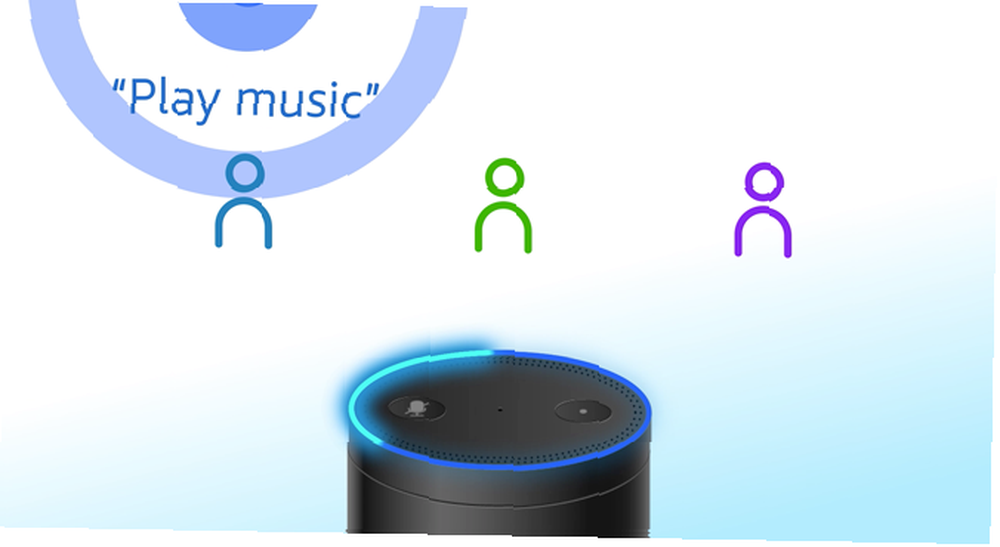
Neomezený plán rodiny Amazon Music Amazon Music vs Spotify vs. Apple Music: Který je pro vás nejlepší? Amazon Music vs Spotify vs. Apple Music: Který je pro vás nejlepší? Toto srovnání Amazon Music Unlimited, Apple Music a Spotify vám pomůže najít nejlepší službu streamování hudby pro vás. umožňuje až šesti členům rodiny přístup ke streamovací hudební službě za 14,99 $ měsíčně.
Po nastavení hlasového profilu budete muset vybrat konkrétní účet služby. Na požádání poskytne personalizovanou hudbu “Alexo, hraj hudbu” nebo “Alexo, hraj na stanici.”
Při požadavku na krátký briefing uslyšíte konkrétní zprávu, kterou jste již přizpůsobili. Alexa také zajistí, že vynecháte všechny příběhy, které jste již slyšeli.
A konečně, když hlasové nakupování 4 velké problémy s Alexa Voice Shopping a jak je vyřešit 4 velké problémy s Alexa Voice Shopping a jak je opravit Echo zařízení Amazon vám může objednat produkty jen svým hlasem. Tady jsou některá velká rizika a potenciální problémy, o kterých byste měli vědět, než skočíte do této funkce. - Vzhledem k tomu, že Alexa dokáže rozpoznat konkrétní hlas - již nemusíte zadávat potvrzovací kód hlasu, abyste mohli potvrdit nákup. Není tedy třeba se obávat, že by někdo jiný provedl nákup bez vašeho souhlasu.
Profily pro domácnost
Dalším způsobem, jak přizpůsobit svá zařízení Echo pro práci s více uživateli, jsou profily domácnosti. To vám umožní přidat dalšího dospělého s vlastním účtem Amazon pro přístup k vaší Echo.
Můžete poslouchat hudbu uživatele, spravovat funkce účtu, sdílet konkrétní obsah prostřednictvím rodinné knihovny a přistupovat ke svým vlastním konkrétním zprávám a dopravním informacím..
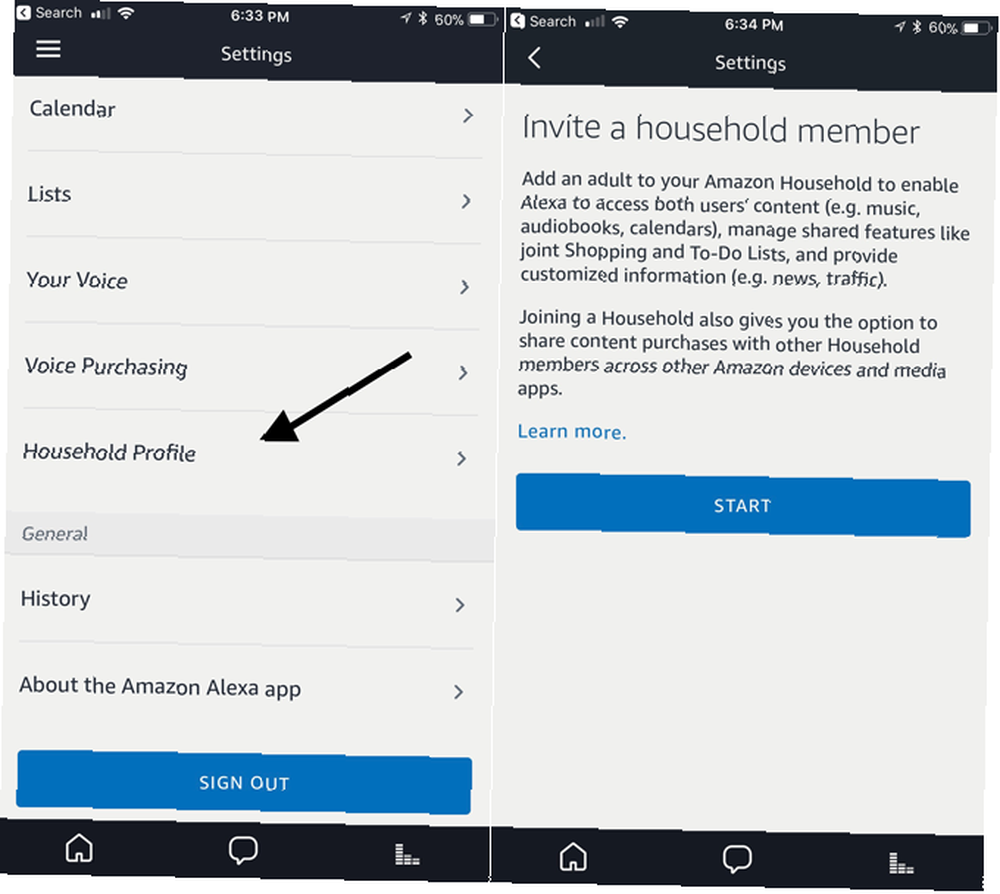
Chcete-li přidat do vaší domácnosti další osobu, musí být přítomna. Pomocí doprovodné aplikace přejděte do postranní nabídky a poté Nastavení> Účty> Profil domácnosti. Postupujte podle pokynů na obrazovce a druhá osoba bude muset dokončit proces zadáním informací o svém účtu, včetně hesla.
Když do své domácnosti přidáte dalšího dospělého, mohou k nákupu na webu používat kreditní karty vázané na váš Amazonský účet.
Po přidání další osoby jen řekněte “Alexo, vyměň účty” změnit uživatele. Chcete-li znovu zkontrolovat aktuální účet, stačí říct “Alexo, jaký je tento účet?”
Pokud někdy potřebujete někoho odebrat z domácnosti, přejděte do postranního menu a poté zvolte Nastavení> Účty> v amazonské domácnosti s [jméno]. Udeřil Odstranit vedle uživatele. Pokud se odstraňuješ, zasáhni Zanechat, opustit.
Jakmile je uživatel odebrán, nemůže být přidán do jiné domácnosti po dobu 180 dnů.
Závěrečné myšlenky
Jak vidíte, profily Alexa Voice a Profily pro domácnost jsou skvělé nástroje, které pomáhají přinést stejný výkonný zážitek Alexa každému ve vaší domácnosti. Amazon opravdu dělá ze své řady Echo počítač pro více uživatelů a nadále odpovídá ostatním funkcím nalezeným na konkurenčních inteligentních reproduktorech, jako je Google Home Jak nastavit a používat svůj domov Google Jak nastavit a používat svůj domov Google Právě si koupil nový domov Google ? Zde je průvodce krok za krokem pro vše, co potřebujete vědět, aby bylo nastaveno a fungovalo dokonale! .
Už jste použili Hlasové profily nebo Profily domácnosti k přizpůsobení svého zážitku Alexa na zařízení Echo? Dejte nám vědět, jak zážitek prošel v komentářích!











